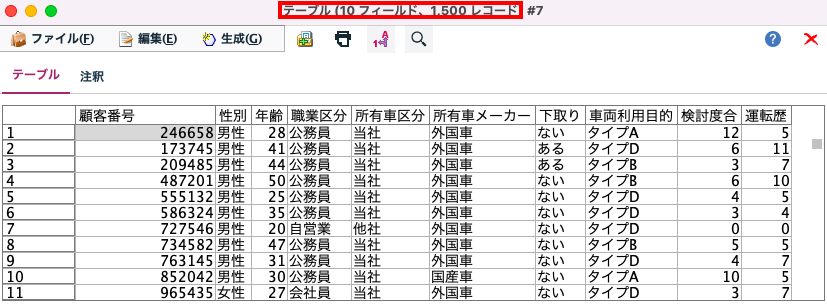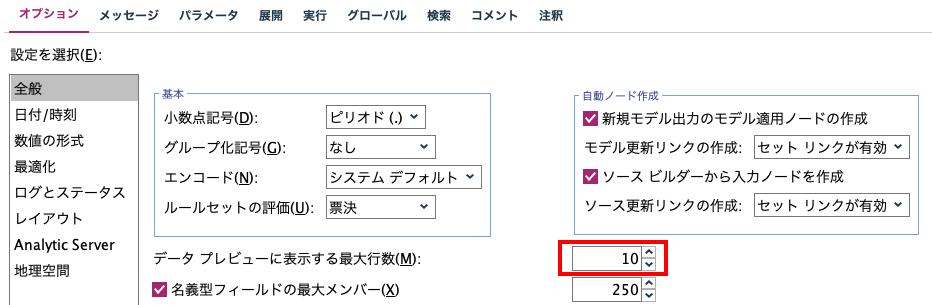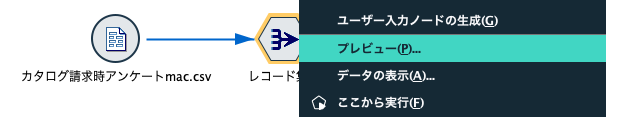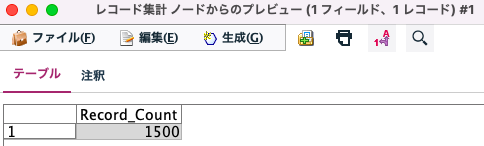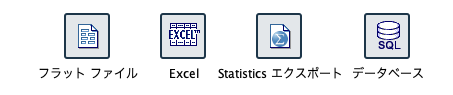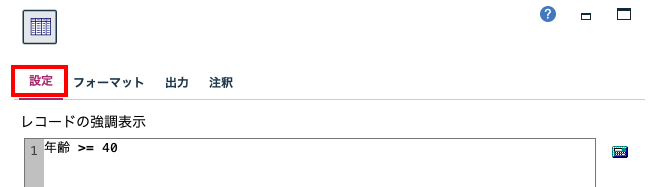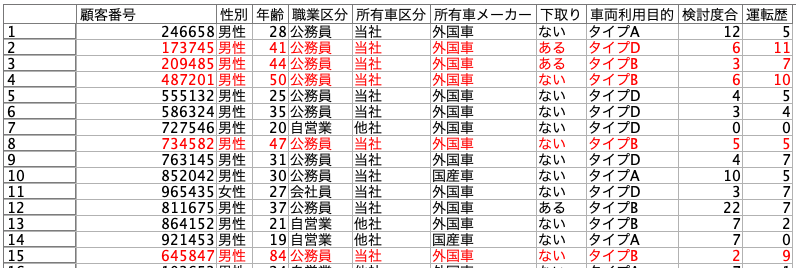6-1 テーブルノード[出力タブ]

1.ノードの目的
データを表示します。
##2.解説動画(60秒)
3.クイックスタート
[可変長ファイル]ノードでデータを読み込み、[テーブル]を接続して赤枠のボタンを押します。
*入力データは[5.参考情報]からダウンロードできます。
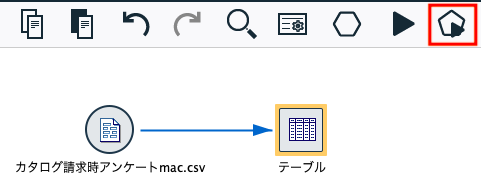
対象データ全て表示します。ヘッダーにフィールド数とレコード数が表示されるため想定されている行列の規模を確認できます。
大規模テーブルを表示する際の注意点
100万レコードを越えるような大きなデータを表示するとメモリに負荷がかかります。その際には[サンプリング]や[プレビュー]また[レコード集計]を利用します。
サンプリングを利用する
プレビューを利用する
全てのノードの編集画面から実行できます。またノード上を右クリックしてメニューからも実行可能です、
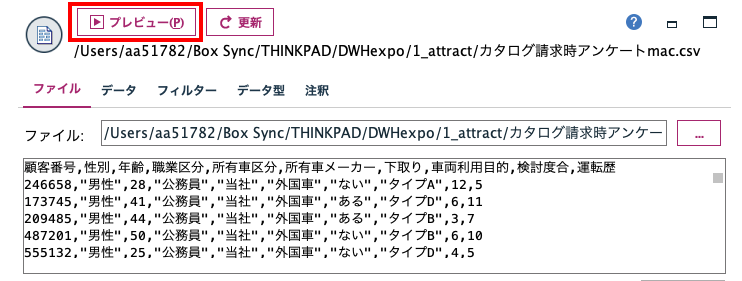
[プレビュー]の表示レコード数は、ツール>ストリームのプロパティー>オプションで以下の赤枠で初期設定を変更できます。
レコード集計でレコード数の確認
レコード数だけを確認したい時に最も便利な方法は[レコード集計]ノードを接続して、そのまま[プレビュー]です。何も設定する必要はありません。
表示したテーブルを保存する場合の注意点
[出力]タブからCSVなどのテキストデータに保存することもできますが、こちらは極力利用しないでください。Modeler Server接続した状態でこれを利用するとネットワークに無駄が生じて極端にパフォーマンスが低下します。
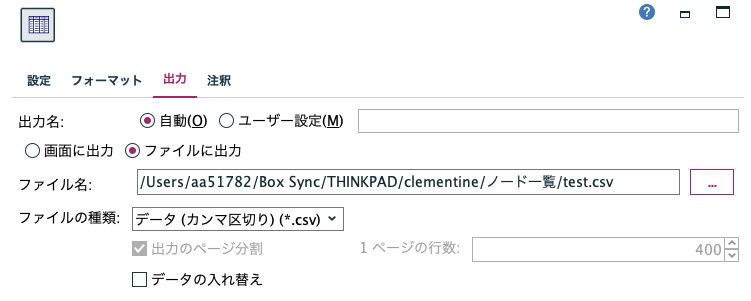
出力にはパレットの[エクスポート]タブにある[ファイル]ノード(ノードリファレンス7-1)などを利用してください。
4.Tips
テーブルを利用した条件抽出ノードの生成
特定条件に当てはまるレコードのハイライト
5.参考情報
利用データ
右クリックでリンク先を保存してください。
ノードのヘルプ
SPSS Modeler 逆引きストリーム集(データ加工)
SPSS Modeler ノードリファレンス目次